先在官网上找可用的镜像
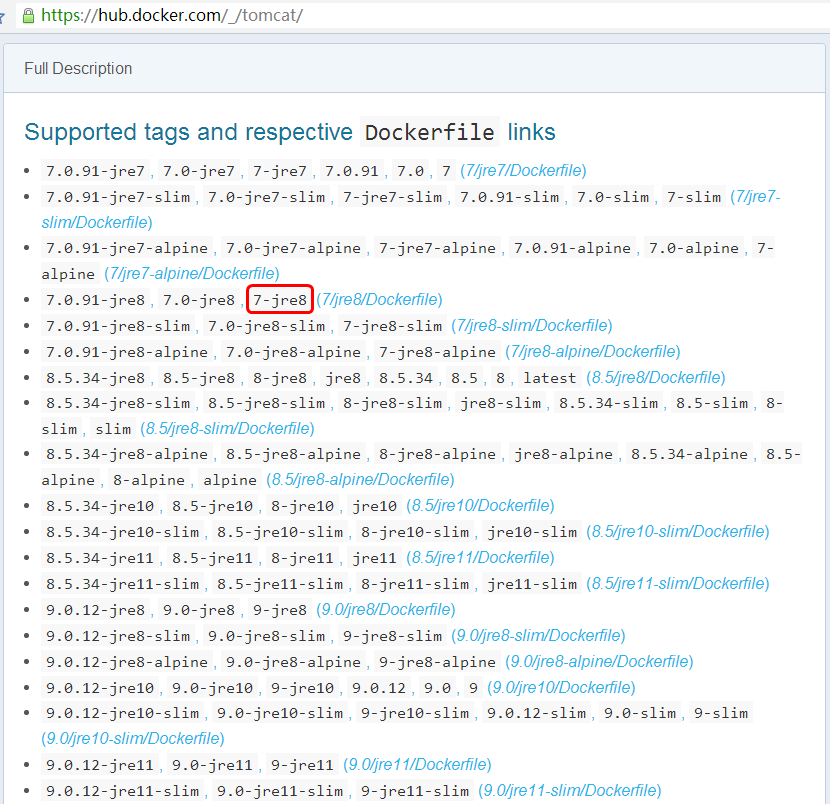
我使用的是7-jre8
获取tomcat镜像的命令:$docker pull tomcat:7-jre8
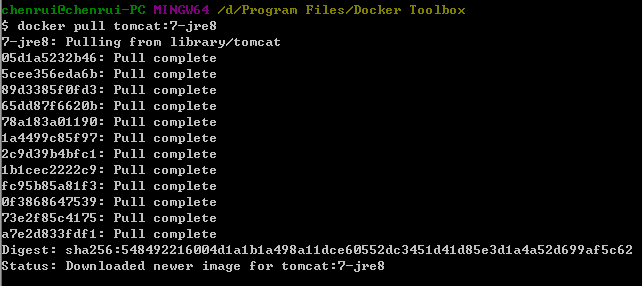
获取完镜像以后,通过命令可以列举出已有的镜像:
列举镜像的命令:$docker images|grep tomcat

使用镜像生成容器的命令:$docker run --name tomcat -v $PWD/test:/usr/local/tomcat/webapps/test -p 8080:8080 tomcat:7-jre8
命令说明:
-p 8080:8080:将容器的8080端口映射到主机的8080端口
-v $PWD/test:/usr/local/tomcat/webapps/test:将主机中当前目录下的test挂载到容器的/test
--name tomcat 容器的名字
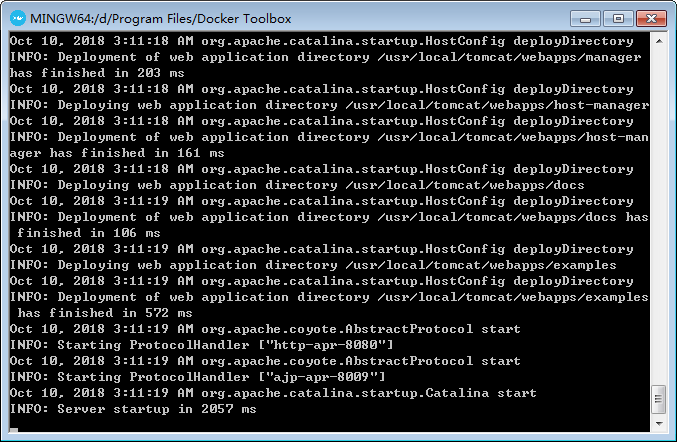
查看启动的容器:
当前tomcat正在运行,查看的话,可以新开一个docker控制台
查看正在运行的容器:$docker ps

查看所有存在的容器可以使用:$docker ps -a
如果对应容器已经生成,那么再次生成就会报错,会提示生成失败,因为对应的容器已经存在。
停掉容器的命令:$docker stop tomcat
重启容器的命令:$docker restart tomcat
删除容器的命令:$docker rm tomcat,如果对应的容器没有命名,那么可以使用对应的container id,进行删除,$docker rm a68e4986b384
进入tomcat容器:$docker exec -it tomcat /bin/bash
启动tomcat后,并不能通过http://localhost:8080访问到,因为docker是运行在Linux上的,在Windows中运行docker,实际上还是在Windows下先安装了一个Linux环境,然后在这个系统中运行的docker。也就是说,服务中使用的localhost指的是这个Linux环境的地址,而不是我们的宿主环境Windows
可以通过命令行$docker-machine ip default # 其中,default 是docker-machine的name,可以通过$docker-machine ls 查看
找到这个Linux的ip地址,一般情况下这个地址是192.168.99.100,然后在Windows的浏览器中,输入这个地址,加上服务的端口即可启用了。
访问地址为:http://192.168.99.100:8080
把本地的内容拷贝到容器:
$docker cp d:\proj2.war tomcat7:/usr/local/tomcat/webapps
这个linux环境是有ssh服务的,可以通过ssh登录,账户名/密码:docker/tcuser,root的密码没查到是什么
整理中。。。





















 331
331











 被折叠的 条评论
为什么被折叠?
被折叠的 条评论
为什么被折叠?








